자동 사용자 프로비저닝을 위한 GitHub 구성
이 자습서의 목표는 GitHub Enterprise Cloud 조직 멤버 자격 프로비전을 자동화하기 위해 GitHub 및 Microsoft Entra ID에서 수행해야 하는 단계를 보여 주는 것입니다.
참고 항목
Microsoft Entra 프로비전 통합은 GitHub Enterprise 계획을 사용하는 GitHub Enterprise Cloud 고객이 사용할 수 있는 GitHub SCIM API를 사용합니다.
필수 조건
이 자습서에 설명된 시나리오에서는 사용자에게 이미 다음 항목이 있다고 가정합니다.
- Microsoft Entra 테넌트
- GitHub Enterprise Cloud에서 만든 GitHub 조직. 여기에는 GitHub Enterprise 요금제가 필요합니다.
- 조직에 대한 관리자 권한이 있는 GitHub의 사용자 계정
- GitHub Enterprise 클라우드 조직을 위해 구성된 SAML
- 여기에 설명된 대로 조직에 대한 OAuth 액세스가 제공되었는지 확인합니다.
- 단일 조직에 대한 SCIM 프로비저닝은 조직 수준에서 SSO를 사용하도록 설정한 경우에만 지원됩니다.
참고 항목
이 통합은 Microsoft Entra 미국 정부 클라우드 환경에서도 사용할 수 있습니다. 이 애플리케이션은 Microsoft Entra 미국 정부 클라우드 애플리케이션 갤러리에서 찾을 수 있으며 퍼블릭 클라우드에서 하는 것과 동일한 방법으로 구성할 수 있습니다.
GitHub에 사용자 할당
Microsoft Entra ID는 “할당”이라는 개념을 사용하여 선택한 앱에 대한 액세스 권한을 받아야 하는 사용자를 결정합니다. 자동 사용자 계정 프로비전의 컨텍스트에서는 Microsoft Entra ID의 애플리케이션에 "할당된" 사용자 및 그룹만 동기화됩니다.
프로비저닝 서비스를 구성하고 사용하도록 설정하기 전에 GitHub 조직에 액세스해야 하는 사용자를 나타내는 Microsoft Entra ID의 사용자 및/또는 그룹을 결정해야 합니다. 결정한 후에는 다음 지침에 따라 이러한 사용자를 할당할 수 있습니다.
자세한 내용은 엔터프라이즈 앱에 사용자 또는 그룹 할당을 참조하세요.
GitHub에 사용자를 할당하기 위한 주요 팁
프로비전 구성을 테스트하려면 단일 Microsoft Entra 사용자를 GitHub에 할당하는 것이 좋습니다. 추가 사용자 및/또는 그룹은 나중에 할당할 수도 있습니다.
GitHub에 사용자를 할당할 때 할당 대화 상자에서 사용자 역할이나 다른 유효한 애플리케이션 관련 역할(사용 가능한 경우)을 선택해야 합니다. 기본 액세스 역할은 프로비전에 적합하지 않으므로 이러한 사용자는 건너뜁니다.
GitHub에 사용자 프로비전 구성
이 섹션에서는 Microsoft Entra ID를 GitHub의 SCIM 프로비전 API에 연결하여 GitHub 조직 멤버 자격 프로비전을 자동화하는 과정을 안내합니다. OAuth 앱을 활용하는 이 통합은 Microsoft Entra ID의 사용자 및 그룹 할당에 따라 GitHub Enterprise Cloud 조직에 대한 멤버의 액세스 권한을 자동으로 추가, 관리, 제거합니다. 사용자가 SCIM을 통해 GitHub 조직에 프로비저닝되면 사용자의 메일 주소로 메일 초대가 전송됩니다.
Microsoft Entra ID에서 GitHub에 대한 자동 사용자 계정 프로비전 구성
최소한 클라우드 애플리케이션 관리자로 Microsoft Entra 관리 센터에 로그인합니다.
ID>애플리케이션>엔터프라이즈 애플리케이션으로 이동합니다.
GitHub에 Single Sign-On을 이미 구성한 경우 검색 필드를 사용하여 GitHub 인스턴스를 검색합니다.
GitHub 인스턴스를 선택한 다음 프로비전 탭을 선택합니다.
프로비전 모드를 자동으로 설정합니다.
Azure Portal에서 테넌트 URL을 입력하고 연결 테스트를 클릭하여 Microsoft Entra ID가 GitHub 조직에 연결할 수 있는지 확인합니다. 연결이 실패하면 GitHub 계정에 관리자 권한이 있는지 및 테넌트 URl가 제대로 입력되었는지 확인한 다음, "권한 부여" 단계를 다시 시도합니다. (테넌트 URL은
https://api.github.com/scim/v2/organizations/<Organization_name>규칙에 따라 구성할 수 있습니다. 조직은 GitHub 계정으로 설정>조직에서 찾을 수 있습니다.)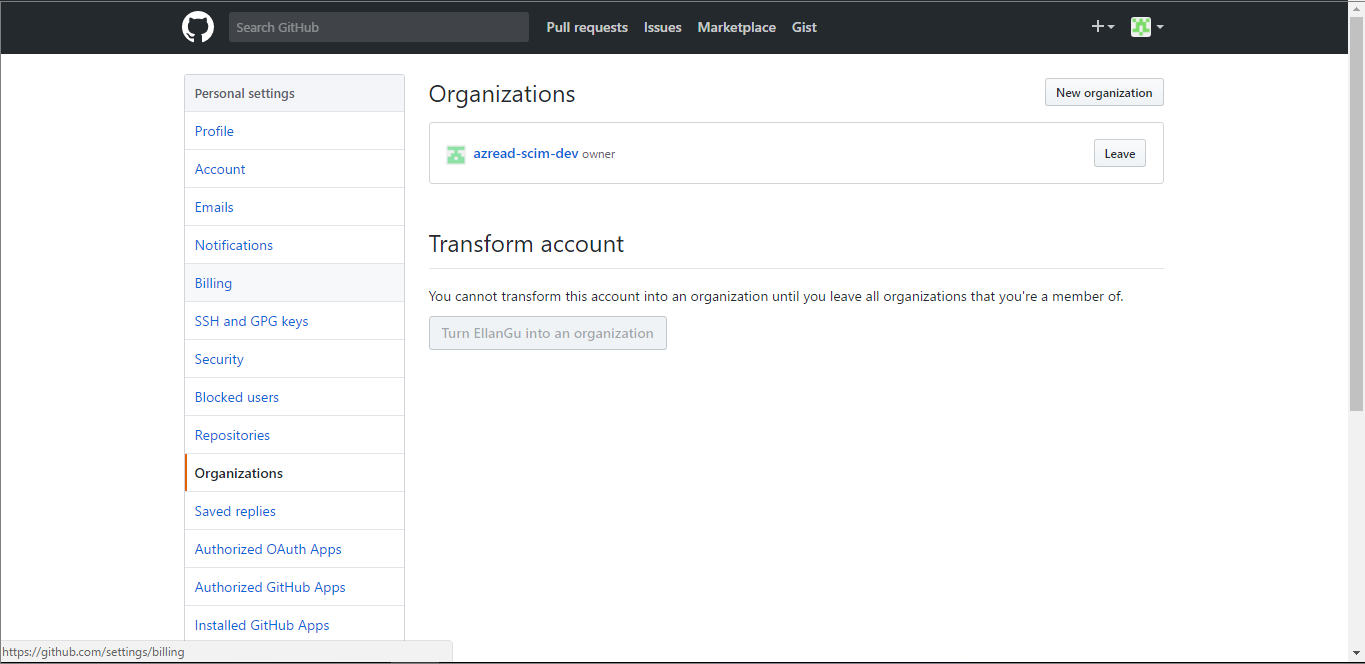
관리자 자격 증명 섹션에서 권한 부여를 클릭합니다. 이 작업은 새 브라우저 창에 GitHub 권한 부여 대화 상자를 엽니다. 액세스 권한을 부여하도록 승인되었는지 확인해야 합니다. 여기에 설명된 지침을 따르세요.

새 창에서 관리자 계정을 사용하여 GitHub에 로그인합니다. 결과 권한 부여 대화 상자에서 프로비전을 사용하도록 설정하려는 GitHub 조직을 선택한 다음 권한 부여를 선택합니다. 완료되면 Azure Portal로 돌아가서 프로비전 구성을 완료합니다.
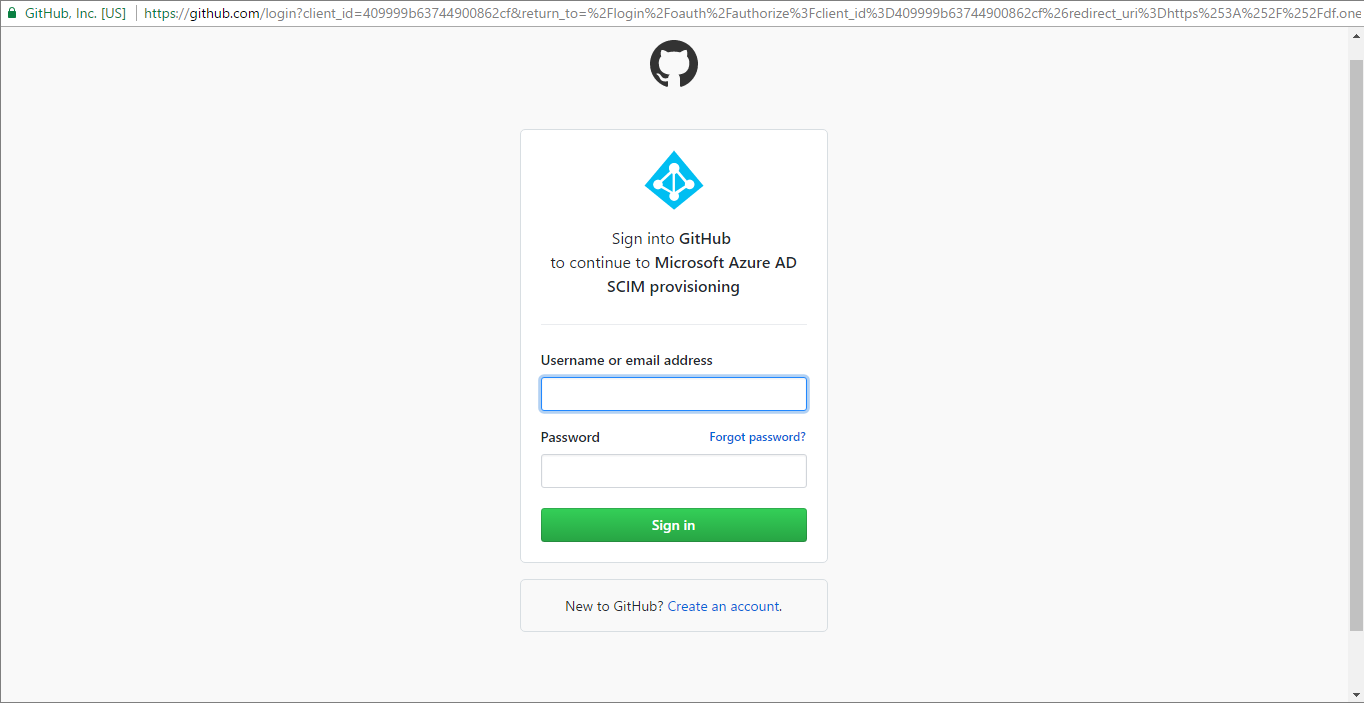
프로비전 오류 알림을 받을 개인 또는 그룹의 메일 주소를 알림 메일 필드에 입력하고 “오류가 발생할 경우 메일 알림 보내기” 확인란을 선택합니다.
저장을 클릭합니다.
매핑 섹션에서 Microsoft Entra 사용자를 GitHub에 동기화를 선택합니다.
특성 매핑 섹션에서 Microsoft Entra ID에서 GitHub로 동기화되는 사용자 특성을 검토합니다. 일치 속성으로 선택한 특성은 업데이트 작업 시 GitHub의 사용자 계정을 일치시키는 데 사용됩니다. 프로비저닝 섹션의 다른 기본 특성에 대해 Matching precendence(일치 우선) 설정을 사용하도록 설정하지 마세요. 설정하면 오류가 발생할 수 있습니다. 변경 내용을 커밋하려면 저장을 선택합니다.
GitHub에 대해 Microsoft Entra 프로비전 서비스를 사용하도록 설정하려면 설정 섹션에서 프로비전 상태를 켜기로 변경합니다.
저장을 클릭합니다.
사용자 및 그룹 섹션의 GitHub에 할당된 모든 사용자 및/또는 그룹의 초기 동기화가 시작됩니다. 초기 동기화는 서비스가 실행되는 동안 약 40분마다 발생하는 후속 동기화보다 더 많은 시간이 걸립니다. 동기화 세부 정보 섹션을 사용하여 진행 상태를 모니터링하고 프로비저닝 서비스에서 수행하는 모든 작업을 설명하는 프로비저닝 활동 로그에 연결된 링크를 따를 수 있습니다.
Microsoft Entra 프로비전 로그를 읽는 방법에 대한 자세한 내용은 자동 사용자 계정 프로비전에 대한 보고를 참조하세요.